
Minelab は、探知体験を向上させる新機能を搭載した X-TERRA PRO のソフトウェア アップグレードを導入できることを嬉しく思います。
連続自動ノイズキャンセル:設定メニューでノイズキャンセルを選択した状態で承認/拒否ボタンを押し続けると、ボタンを放すまでノイズキャンセルが継続的に実行されます。ノイズキャンセルを長時間実行すると、各チャンネルのノイズ測定が改善され、時間とともに変化するノイズ源を捉えることができるため、厳しい EMI 環境でも最高のノイズ除去を実現できます。
最小システム要件:
ノートパソコンまたはデスクトップパソコン(スマートフォンやタブレットはこのソフトウェアと互換性がありません。)
USB 2.0 ポート
X-TERRA PRO マグネットコネクタ付きUSB充電ケーブル
ウィンドウズ10
50 MBのハードドライブ容量
マックOS
10.15より大きい
85 MBのハードドライブ容量
注記:
更新プロセス中は、検出器の電源をオフにしたり、切断したりしないでください。更新プロセスが中断された場合は、検出器と MUU の両方を再起動することで、いつでも完全に回復できます。ただし、更新プロセスの特定の時点で更新が中断された場合、ユーザー設定が失われる可能性がわずかにあります。
重要:更新プロセス中は、X-TERRA PRO の電源をオフにしたり、切断したりしないでください。ソフトウェア アップグレードのインストール方法については、以下の手順に従ってください。
1. X-TERRA PRO Minelab Update Utility ソフトウェアをダウンロードし、アプリケーションを開きます。 | 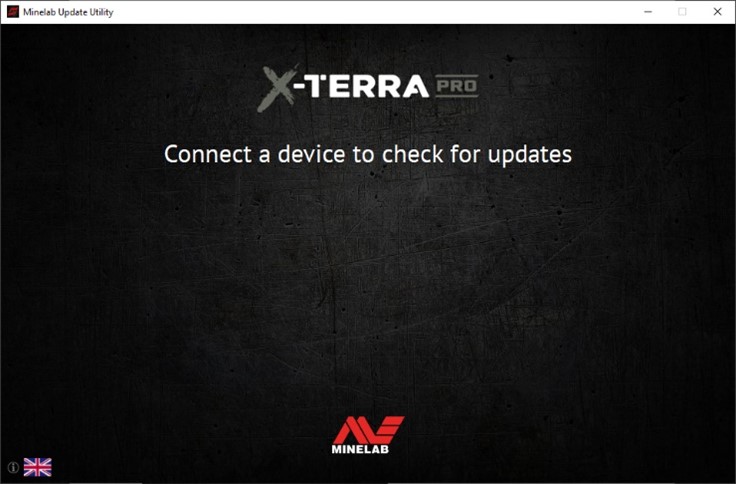 |
2.磁気充電ケーブルを使用してデバイスをコンピューターの USB ポートに接続し、電源をオンにします。 | 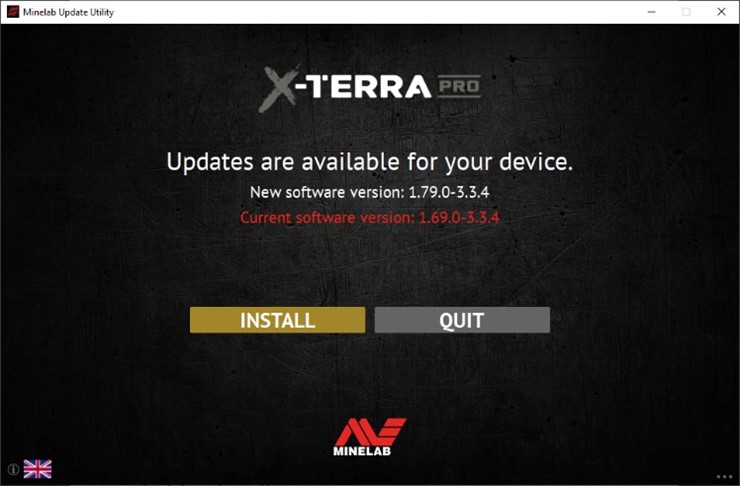 |
4.デバイスがすでに最新の状態である場合、アプリケーションに「デバイスは最新です。」と表示され、アプリケーションを終了するように求められます。 | 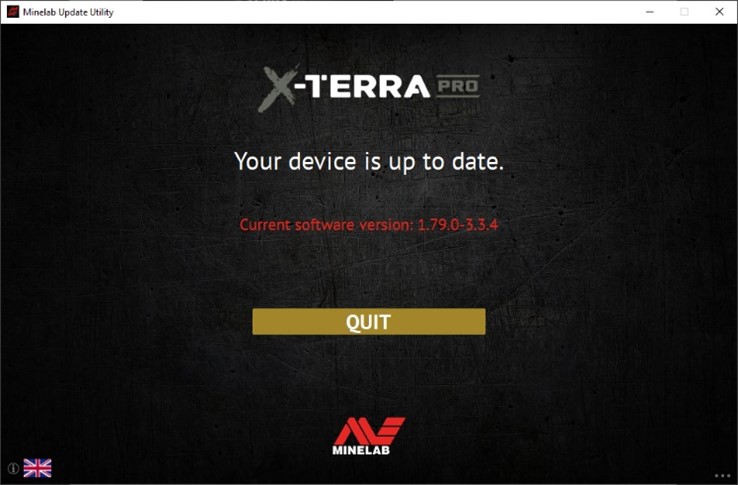 |
5. [インストール] をクリックして更新を開始すると、更新プロセス中に MUU アプリケーション ウィンドウにインストール進行状況バーが表示されます。更新の最初の部分では、X-TERRA PRO 画面に「PC」と表示されます。その後、コア検出器アプリケーション ソフトウェアの更新と再起動が行われている間、画面はしばらく空白になります。更新のこの部分が進行中の間、X-TERRA PRO コントロール パネルの左上隅にある緑色の LED が高速で点滅します。 | 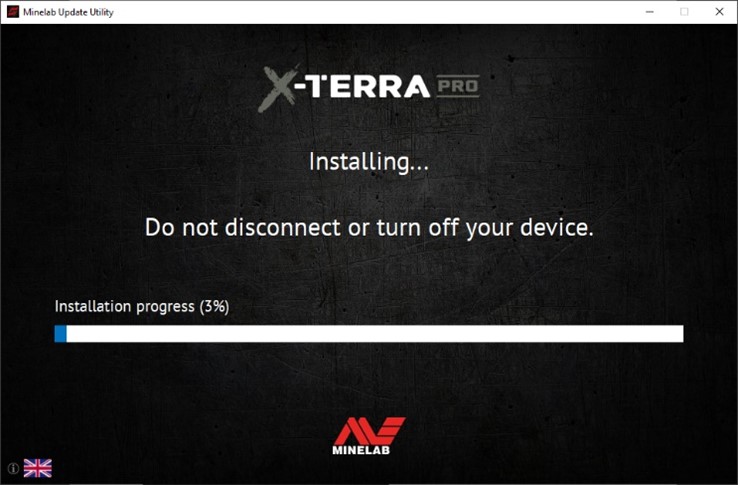 |
6.インストールには約 4 分かかります。 更新の最後に、X-TERRA PRO が再起動し、その後、MUU から検出器を切断してアプリケーションを終了するように求められます。 | 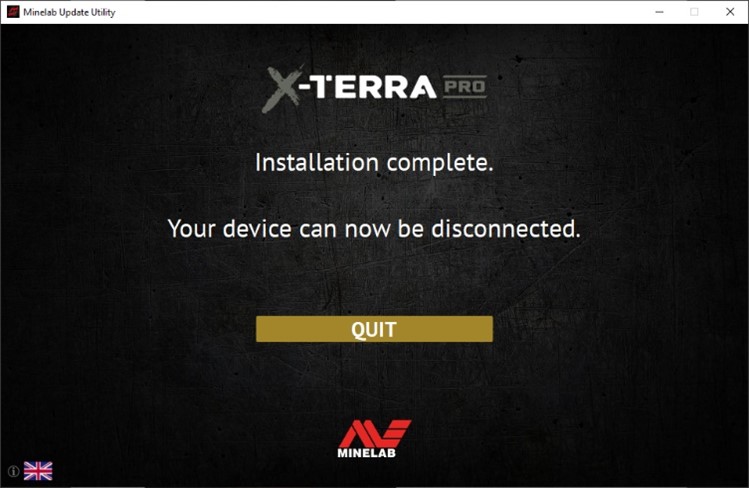 |
7. MUU ウィンドウの右下隅にある 3 つのドットをクリックし、指示に従って以前のバージョンを選択してインストールすると、以前のソフトウェア バージョンを復元できます。 | 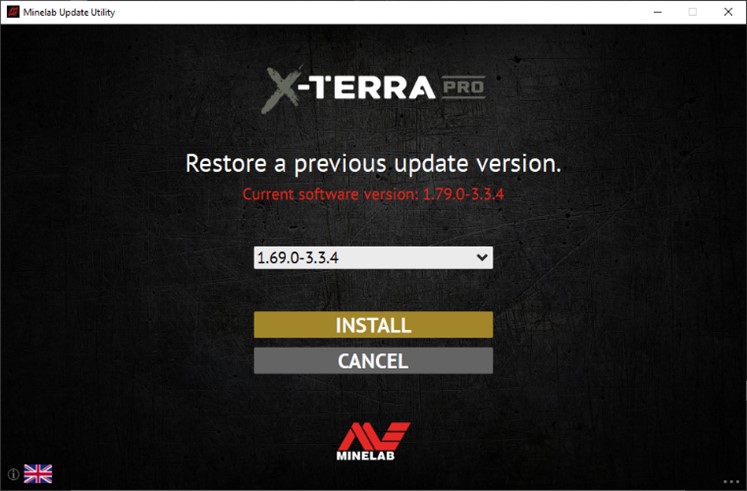 |
スクリーンショットは説明のみを目的としています。実際の画面は、表示されているものと若干異なる場合があります。
更新プロセス中にエラーが発生した場合、回復できるはずです。エラーの最も一般的な原因は、更新中に PC とデバイス間のケーブル接続が断続的になることです。更新が中断された場合、検出器の電源がオンになり、画面が空白になり、緑色の LED が高速で点滅することがあります。これは、検出器が更新モードにあり、更新を受け入れる準備ができていることを示します。
Minelab Update Utility (MUU) が探知機に接続されていない場合は、MUU のインスタンスが 1 つだけ実行されていることを確認し、探知機の充電ポートの端子をクリーニングしてください。探知機が磁気 USB/充電ケーブルを介して PC に直接接続され、電源がオンになっていることを確認してください。磁気コネクタが探知機に正しく装着されていることを確認し、MUU を再起動してください。それでも MUU が探知機に接続できない場合は、探知機の電源をオフにして取り外し、MUU を閉じて再起動してから、探知機を再接続して電源を入れてください。
アップデート中に問題が発生した場合は、次の手順を試してください。
それでも問題が解決しない場合は、最寄りの Minelab サービス センターにお問い合わせください。
Minelab サービスの連絡先情報。
Q: Why is the Minelab Update Utility (MUU) not connecting to my detector?
A: Make sure your detector is connected to your PC directly via the magnetic USB/Charging cable then switch the detector on. Avoid the use of any USB hubs and connect the detector directly to a USB port on the PC. Ensure there’s only one instance of the MUU running and check that the magnetic connector is properly seated on the detector. Try re-starting the MUU. If you still can’t connect then switch off the detector, close and re-start the MUU. Re-connect and switch on your detector then try again.
If the above does not work then delete the downloaded MUU then re-download a new copy and try again.
Q: What happens if the detector disconnected while installing the upgrade?
A: The MUU can recover the detector functionality after any disconnection during upgrade. Switch off the detector then close and restart the MUU Connect the detector to your computer and switch it on. The detector screen may remain blank, but the MUU will see the detector and offer an upgrade. Install the upgrade and the detector will recover.
Q: What happens if I want to downgrade back to the old version?
A: The latest released MUU contains all released versions of X-TERRA PRO software – to downgrade, click on the three dots in the bottom right of the MUU screen, select the version you want to downgrade to, and click install.
Q: Help! My detector is non-functional after an upgrade!
A: Don’t worry, the MUU can always recover the detector in the event an upgrade is interrupted. Simply power on the detector, connect to a PC running the MUU and re-start the upgrade.
Q: Is this update also applicable to the X-TERRA ELITE?
A: No, this update is only applicable to the X-TERRA PRO. X-TERRA ELITE is shipped with the latest software.